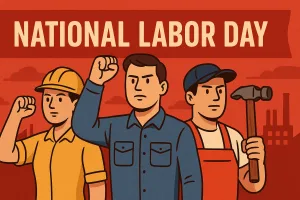![]()
Banyak pengguna yang mengalami masalah saat ingin mengunggah file berukuran besar ke layanan cloud seperti TeraBox, terutama karena adanya batasan ukuran maksimal per upload. Salah satu kasus umum adalah file MP3 berukuran 6GB yang tidak bisa langsung diunggah karena TeraBox versi gratis membatasi maksimal upload di angka 4GB. Namun jangan khawatir, pada artikel ini kita akan membahas langkah-langkah praktis dan efektif untuk memecah file besar menjadi beberapa bagian kecil di MacBook Pro Anda.
Mengapa Harus Memecah File?
TeraBox dan layanan cloud serupa biasanya memberikan batasan ukuran file demi menjaga kestabilan server dan memastikan kecepatan akses bagi semua pengguna. Dengan memecah file menjadi beberapa bagian yang lebih kecil, kita bisa mengakali batasan ini tanpa merusak isi file. Ini penting untuk file penting seperti audio, video, atau dokumen besar.
Cara Memecah File Besar di MacBook Menggunakan Terminal
MacBook sudah dilengkapi dengan tool bawaan bernama Terminal yang memungkinkan Anda memecah file tanpa perlu menginstal aplikasi tambahan.
Langkah-langkah:
- Buka Terminal
- Gunakan Spotlight Search (Command + Space) dan ketik “Terminal” lalu tekan Enter.
- Arahkan ke Lokasi File
- Misalnya file Anda ada di folder Downloads:
cd /Users/namauser/DownloadsGanti
namauserdengan username MacBook Anda. - Gunakan Perintah Split
- Jalankan perintah berikut untuk membagi file menjadi potongan 3GB:
split -b 3000m nama-file.mp3 part-Keterangan:
-b 3000mberarti membagi per bagian sebesar 3000 megabytes (atau sekitar 3GB).nama-file.mp3adalah nama file asli Anda.part-adalah awalan nama file output.
- Hasil
- Akan muncul file
part-aa,part-ab, dan seterusnya, masing-masing di bawah 4GB.
- Akan muncul file
Dengan file terpecah ini, Anda bisa mengunggah setiap bagian ke TeraBox tanpa melanggar batasan ukuran file.
Cara Alternatif: Menggunakan Aplikasi Keka
Jika Anda lebih nyaman dengan tampilan grafis dibandingkan Terminal, Anda bisa menggunakan aplikasi gratis Keka.
- Unduh dan Instal Keka
- Download dari situs resminya: https://www.keka.io/
- Pilih Opsi Split
- Setelah membuka aplikasi, pilih opsi Split File.
- Atur ukuran per bagian menjadi 3GB.
- Drag & Drop File
- Seret file MP3 besar Anda ke dalam Keka, dan aplikasi akan otomatis membaginya.
- File Output
- Hasilnya adalah file dengan format
.001,.002, dst., yang bisa diupload satu persatu ke cloud.
- Hasilnya adalah file dengan format
Bagaimana Menyatukan Kembali File?
Jika Anda ingin menggabungkan file terpecah tersebut setelah mengunduh dari cloud, Anda bisa menggunakan perintah Terminal berikut:
cat part-aa part-ab > nama-baru.mp3Perintah ini akan menggabungkan file part-aa dan part-ab menjadi satu file MP3 utuh dengan nama nama-baru.mp3.
Tips Tambahan untuk Backup Aman
- Simpan semua bagian file dalam satu folder agar mudah dikelola.
- Gunakan nama file yang terstruktur dengan rapi.
- Periksa integritas file setelah proses split untuk menghindari kerusakan.
Kesimpulan
Dengan mengikuti langkah-langkah di atas, Anda tidak perlu khawatir lagi tentang batasan upload file di TeraBox. MacBook Pro sudah menyediakan alat yang powerful untuk mengelola file besar tanpa perlu software mahal. Jadi, baik menggunakan Terminal atau aplikasi seperti Keka, Anda bisa tetap produktif dan aman dalam melakukan backup file besar Anda.
Referensi: